Автор:
Monica Porter
Дата На Създаване:
22 Март 2021
Дата На Актуализиране:
1 Юли 2024

Съдържание
Тази wikiHow ви учи как да проверявате скоростта на трансфер на данни на RAM чипа (чипа) на Mac или Windows компютър.
Стъпки
Метод 1 от 2: В Windows
Отворете менюто "Старт" на вашия компютър. Намерете и щракнете върху логото на Windows в долния ляв ъгъл на екрана, за да отворите менюто "Старт".
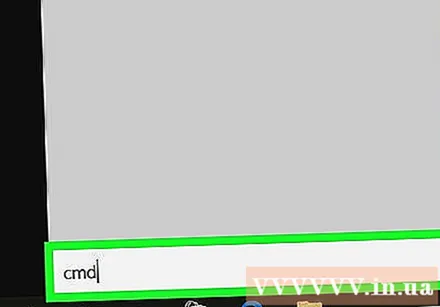
Тип cmd в полето за търсене в менюто "Старт". Това ще търси всички програми и ще изброи съвпаденията в менюто "Старт". Командният ред ще бъде в горната част на резултатите от търсенето.- Ако не можете да намерите полето за търсене в менюто "Старт", просто започнете да пишете на клавиатурата. Някои версии на Windows ни позволяват да намираме програми, като отваряме менюто "Старт" и въвеждаме данни без полето за търсене.
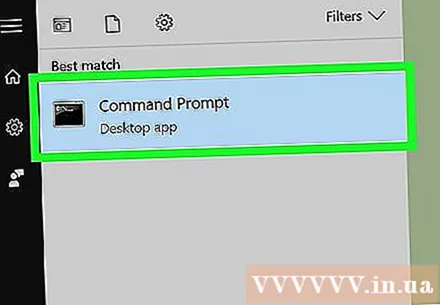
Щракнете върху опция Командния ред в горната част на резултатите от търсенето. Ще се отвори прозорец на командния ред.
Тип wmic memorychip получи скорост. Тази команда ще провери скоростта на чипа на RAM точно в прозореца на командния ред.

Натиснете ↵ Въведете на клавиатурата. Командата ще бъде изпълнена и ще покаже списък със скоростта на всеки RAM чип. реклама
Метод 2 от 2: На Mac
Отворете папката Utilities на вашия компютър Mac. Можете да го намерите в папката си с приложения или да щракнете върху иконата на лупа в горния десен ъгъл и след това да го използвате с помощта на Spotlight Search.
Кликнете два пъти Системна информация (Системна информация). Иконата System Information има компютърен чип, разположен в папката Utilities. След двукратно щракване, приложението ще се отвори в нов прозорец.
Щракнете Памет (Памет) в левия прозорец. Намерете и отворете картата с памет от навигационния екран в лявата част на прозореца на системната информация. Тази карта ще показва информация за всеки RAM чип, инсталиран на компютъра.
Проверете скоростта на всеки чип в таблицата Memory Slots. Тази таблица изброява всички RAM чипове, инсталирани на машината, и показва скоростта, размера, типа и състоянието на всеки RAM чип. реклама



